ある日、ブログを書こうとワードプレスを立ち上げたところ…

投稿画面がなんか違う‼
色々調べてみたところ、ワードプレスのバージョンアップが原因であることが分かりました。
この記事では、ワードプレスのバージョンをダウングレードする方法を紹介します。
ワードプレスのバージョン アップデート後に...
- リンクや表の文字列を選択できない‼
- 今まで慣れ親しんだ使い勝手と違う‼
- めちゃくちゃ使いづらい‼
- 記事を書くのに今まで以上に時間が掛かる‼
- イライラする‼
と、感じる方も多いのではないでしょうか⁉
ITあるあるですが、アプリやHPなど、アップデート後に使いづらくなることはよくあります。
この方法でバージョンをダウングレードすると、10分で今までの使い勝手に戻ります。
やはり慣れ親しんだUX:User Experience(ユーザーエクスペリエンス)は落ち着きます‼
それではダウングレードする方法を見ていきましょう。
プラグイン「WP downgrade」で対策!
①プラグインの「新規追加」→「wp downgrade」を検索→「今すぐインストール」→「有効化」します。
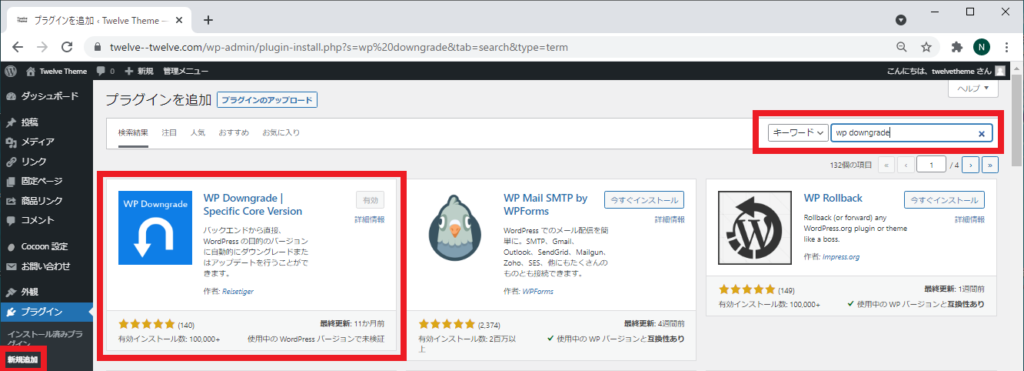
②「設定」で「WP downgrade」を選択します。
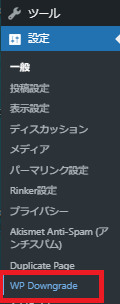
③「WordPress」ターゲットバージョンに、慣れ親しんだバージョンを入力し、「変更を保存」をクリックして完了です‼
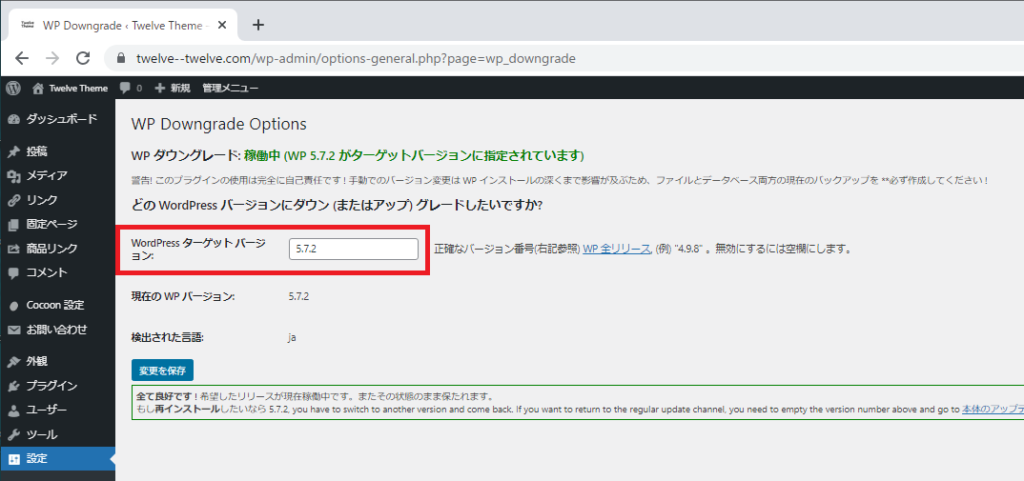
今回、筆者の場合は慣れ親しんだバージョンが「5.7.2」でした。
他のバージョンに戻したいときは、WordPressファイルのアーカイブページを参照し、希望のバージョンを検索して上記画面に入力してください。
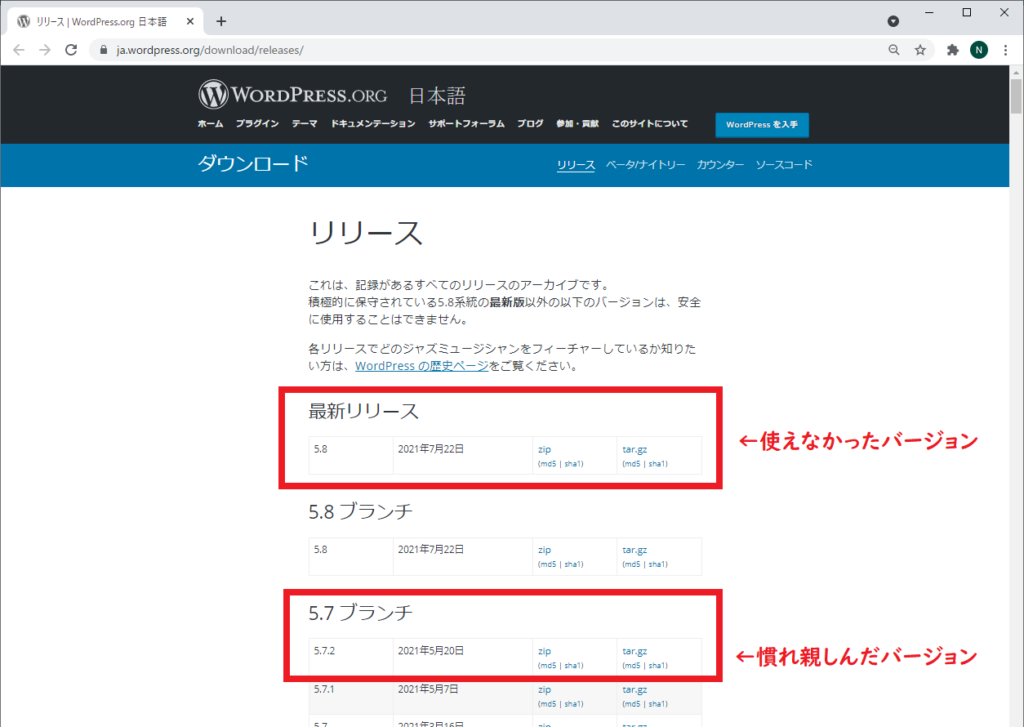
※バージョンアップにはセキュリティ強化など、何かしらの必然性があります。一時的にダウングレードする分には構いませんが、しばらく経つと使い勝手が改善されていることが多いので、バージョンアップをすることをおすすめします‼




コメント